可以使用与现有直线的距离和偏移指定点。选择直线,输入与起点的距离,以及在直线任一侧的偏移。
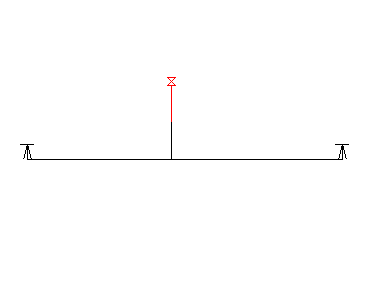
选择一条直线,与该直线起点的距离以及偏移距离。
使用与直线的距离和偏移指定点的步骤
-
依次单击


 。
。
- 要以“透明”方式使用“正交/偏移”程序,请启动命令(例如 PLINE 或 ARC),然后输入 ‘mapcogo。
- 在“坐标几何输入”对话框中,选择“正交/偏移”程序。
- 输入直线起点和端点的坐标,或单击
 以在地图上选择直线。
以在地图上选择直线。 - 输入与起点的距离,或单击
 以在地图上指定距离。
以在地图上指定距离。 - 对第二个点和距离,重复步骤 3 到步骤 4。
- 单击“计算”。AutoCAD Map 3D 工具集 将计算新点并在地图上进行预览。单击“平移”按钮平移到该新点。 注:
如果打开“坐标几何设置”对话框中的“提示输入三维数据”选项,则可以在“坐标几何输入”对话框中的“结果”部分输入高程值。
- 单击“创建点”。
“正交/偏移”命令不能作为透明命令使用。只能通过“坐标几何输入”对话框访问该命令。